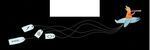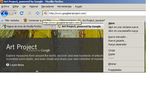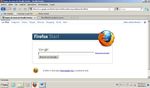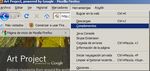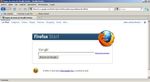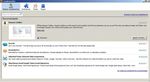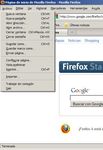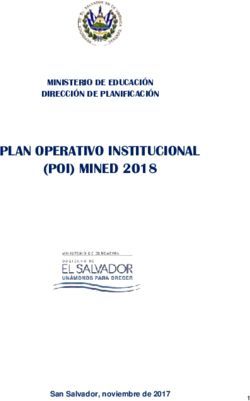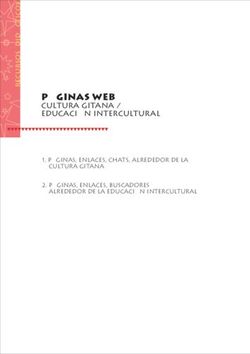Tutorial Mozilla Firefox - Navegador de Internet libre y de código abierto - Ministerio de Educación
←
→
Transcripción del contenido de la página
Si su navegador no muestra la página correctamente, lea el contenido de la página a continuación
Tutorial Mozilla Firefox
Navegador de Internet libre y de código abierto.
Colección de aplicaciones gratuitas para contextos educativos
Plan Integral de Educación Digital
Dirección Operativa de Incorporación de Tecnologías (InTec)
Ministerio de EducaciónColección de aplicaciones gratuitas
para contextos educativos Mozilla Firefox
Prólogo
Este tutorial se enmarca dentro de los lineamientos del Plan Integral
de Educación Digital (PIED) del Ministerio de Educación del Gobierno
de la Ciudad Autónoma de Buenos Aires que busca integrar los
procesos de enseñanza y de aprendizaje de las instituciones
educativas a la cultura digital.
Uno de los objetivos del PIED es “fomentar el conocimiento y la apropiación
crítica de las Tecnologías de la Información y de la Comunicación (TIC)
en la comunidad educativa y en la sociedad en general”.
Cada una de las aplicaciones que forman parte de este banco
de recursos son herramientas que, utilizándolas de forma creativa,
permiten aprender y jugar en entornos digitales. El juego es una
poderosa fuente de motivación para los alumnos y favorece la
construcción del saber. Todas las aplicaciones son de uso libre
y pueden descargarse gratuitamente de Internet e instalarse en
cualquier computadora. De esta manera, se promueve la igualdad
de oportunidades y posibilidades para que todos puedan acceder
a herramientas que desarrollen la creatividad.
En cada uno de los tutoriales se presentan “consideraciones pedagógicas”
que funcionan como disparadores pero que no deben limitar a los usuarios
a explorar y desarrollar sus propios usos educativos.
La aplicación de este tutorial no constituye por sí misma una propuesta
pedagógica. Su funcionalidad cobra sentido cuando se integra a una
actividad. Cada docente o persona que quiera utilizar estos recursos
podrá construir su propio recorrido.
Plan Integral de Educación Digital
Índice
Dirección Operativa de Incorporación de Tecnologías (InTec)Colección de aplicaciones gratuitas
para contextos educativos Mozilla Firefox
Índice
¿Qué es?.......................................................................................... p.4
Requerimientos técnicos................................................................ p.4
Consideraciones pedagógicas....................................................... p.4
Nociones básicas
Principales funcionalidades............................................................... p.5
La Barra de menú.............................................................................. p.5
La Barra de navegación..................................................................... p.10
Paso a paso
Navegar por Internet.......................................................................... p.11
Los Complementos o Agregados....................................................... p.12
Enlaces de interés........................................................................... p.15
Plan Integral de Educación Digital
Índice
Dirección Operativa de Incorporación de Tecnologías (InTec)Tutoriales de aplicaciones gratuitas
para entornos educativos Mozilla Firefox | pág. 4
¿Qué es?
Mozilla Firefox es un navegador de Internet libre y de código abierto,
es decir, cualquier usuario puede ayudar a su desarrollo.
Computadora con procesador Pentium 233MHz (Recomendado:
Requerimientos
técnicos Pentium 500MHz o superior)
64MB de memoria RAM (Recomendado: 128MB)
52MB de espacio en el disco rígido.
URL para descargar el programa
http://www.mozilla-europe.org/es/firefox/
Consideraciones
pedagógicas
El navegador es una herramienta básica e indispensable para cualquier
actividad que implique el uso de Internet ya que permite realizar
búsquedas de información, crear y mantener un blog escolar, ver videos
educativos o consultar una biblioteca electrónica, entre otras.
Nivel educativo:
Todos
Áreas sugeridas:
Todas
Plan Integral de Educación Digital
Índice
Dirección Operativa de Incorporación de Tecnologías (InTec)Tutoriales de aplicaciones gratuitas
para entornos educativos Mozilla Firefox | pág. 5
Nociones básicas
Principales 1. Barra de menú.
funcionalidades
2. Barra de navegación.
3. Barra de marcadores.
4. Barra de pestañas.
1 2 3 4
Nociones básicas
La Barra de menú
La Barra de menú incluye las siguientes funcionalidades:
Archivo
• Nueva ventana: abre una nueva ventana del navegador.
• Nueva pestaña: abre una nueva pestaña en la misma ventana.
• Abrir dirección: abre una dirección web.
• Abrir archivo: abre archivos almacenados en la computadora.
• Cerrar ventana: cierra todas las ventanas.
• Cerrar pestaña: cierra cada una de las pestañas que estén
abiertas en la ventana.
• Guardar página como: guarda archivos con formatos diferentes.
Ir a Tipo y seleccionar la extensión del archivo. Ej.: Página web
completa, página web sólo HTML, etc.
• Enviar página: envía la página por correo electrónico.
Plan Integral de Educación Digital
Índice
Dirección Operativa de Incorporación de Tecnologías (InTec)Tutoriales de aplicaciones gratuitas
para entornos educativos Mozilla Firefox | pág. 6
• Configuración de página: permite configurar el formato, los
márgenes, encabezados y pie de página.
• Vista previa: visualiza el formato del documento antes de
imprimirlo.
• Imprimir: imprime un documento.
• Importar: permite importar marcadores, historial, contraseñas,
entre otros, del navegador de Internet que esté predeterminado.
Ej.: Microsoft Internet Explorer.
• Trabajar sin conexión: finaliza la conexión a Internet y permite
ver las páginas navegadas sin necesidad de estar conectado.
• Salir: cerrar todas las ventanas de Firefox.
Ejemplo:
Para abrir una página en una nueva pestaña:
Ir a Barra de menú – Archivo –Nueva pestaña.
La página se abrirá en una nueva ventana.
También se puede apretar el signo ubicado al lado de la última
pestaña abierta.
Plan Integral de Educación Digital
Índice
Dirección Operativa de Incorporación de Tecnologías (InTec)Tutoriales de aplicaciones gratuitas
para entornos educativos Mozilla Firefox | pág. 7
De esta manera, quedará abierta la nueva pestaña y la abierta
anteriormente.
Ver
• Barra de herramientas: permite ver las distintas barras (Menú,
Navegación, Marcadores).
Plan Integral de Educación Digital
Índice
Dirección Operativa de Incorporación de Tecnologías (InTec)Tutoriales de aplicaciones gratuitas
para entornos educativos Mozilla Firefox | pág. 8
• Personalizar: permite añadir o eliminar botones arrastrándolos a la
barra de herramientas. Al finalizar, seleccionar Terminado.
• Panel lateral: al seleccionar esta opción muestra los Marcadores
y el Historial.
• Tamaño: para aumentar la vista de la pantalla apretar Ctrl + +.
Para achicar Ctrl + - .
Plan Integral de Educación Digital
Índice
Dirección Operativa de Incorporación de Tecnologías (InTec)Tutoriales de aplicaciones gratuitas
para entornos educativos Mozilla Firefox | pág. 9
Herramientass
• Descargas: muestra los archivos descargados con el navegador.
• Complementos: agrega utilidades al navegador
• Opciones: establece las distintas configuraciones en seguridad,
historial, página de inicio, etc.
Al seleccionar Opciones, se abre una ventana con varias pestañas:
• General
Inicio permite establecer la página que se verá cuando se abra
Firefox. Para determinar la página de inicio se puede: escribir
la URL, usar la página que se esté mostrando actualmente o
seleccionarla de los marcadores.
• Descargas: permite seleccionar la carpeta de destino de los
archivos descargados.
Plan Integral de Educación Digital
Índice
Dirección Operativa de Incorporación de Tecnologías (InTec)Tutoriales de aplicaciones gratuitas
para entornos educativos Mozilla Firefox | pág. 10
• Pestañas: desde esta opción se seleccionan las distintas
acciones para abrir o cerrar las pestañas.
Plan Integral de Educación Digital
Índice
Dirección Operativa de Incorporación de Tecnologías (InTec)Tutoriales de aplicaciones gratuitas
para entornos educativos Mozilla Firefox | pág. 11
Nociones básicas 1. Página anterior
La Barra de 2. Página siguiente
navegación
3. Actualiza la página actual
4. Detener la carga
5. Ir a la página de inicio
6. Barra de dirección URL
7. Agregar a marcadores
8. Despliega lista de páginas recientes
9. Buscador de Google
1 2 3 4 5
6 9
7 8
Paso a paso
Navegar por Internet Para navegar por Internet hay que escribir la dirección del sitio al que se
quiere acceder en la barra de dirección URL. Por ejemplo, para ir al sitio
del Gobierno de la Ciudad de Buenos Aires, hay que escribir:
www.buenosaires.gob.ar
Luego, apretar la tecla Enter para acceder al sitio.
Una vez dentro de una página se puede navegar utilizando los enlaces
o hipervínculos. Cada vez que el cursor del mouse se transforme en
una mano indica que hay un enlace disponible. Si se selecciona, se
puede acceder a una nueva página.
La Barra de marcadores tiene las páginas navegadas y seleccionadas
por el usuario para poder acceder fácil y rápidamente a ellas.
Para agregar un marcador
1. Arrastrar la pestaña a la barra de marcadores.
Plan Integral de Educación Digital
Índice
Dirección Operativa de Incorporación de Tecnologías (InTec)Tutoriales de aplicaciones gratuitas
para entornos educativos Mozilla Firefox | pág. 12
2. El marcador quedará guardado en la barra de marcadores.
3. Al apretar el botón derecho del mouse sobre un marcador, se puede:
Abrir en una ventana/pestala nueva, Copiar, Borrar.
Paso a paso
Los Complementos
Los complementos son aplicaciones que se instalan en el navegador.
o Agregados
Ayudan a realizar tareas: búsqueda, navegación, visualización,
apariencia, descargas (audio, video, archivos).
Se instalan y actualizan fácilmente, son de uso libre y de código abierto.
Instalar complementos
Para instalar complementos:
1. Seleccionar en la Barra de menú – Herramientas - Complementos.
Plan Integral de Educación Digital
Índice
Dirección Operativa de Incorporación de Tecnologías (InTec)Tutoriales de aplicaciones gratuitas
para entornos educativos Mozilla Firefox | pág. 13
Se abrirá la ventana de complementos:
1. Seleccionar Obtener complementos.
2. En el buscador, introducir la palabra relacionada con el tema buscado,
Ej.: video. Aparecerá una lista de complementos relacionados.
3. Seleccionar el complemento que se desea.
4. Apretar el botón Agregar a Firefox para instalarlo en el navegador.
También se pueden obtener desde la página de Complementos para
Firefox: https://addons.mozilla.org/es-ES/firefox/
Algunos complementos útiles:
1. Click You Tube Video Download: permite descargar videos de
Youtube en distintos formatos.
2. YouTube MP3: descarga el audio (en formato mp3) de cualquier video
de YouTube.
Plan Integral de Educación Digital
Índice
Dirección Operativa de Incorporación de Tecnologías (InTec)Tutoriales de aplicaciones gratuitas
para entornos educativos Mozilla Firefox | pág. 14
3. Flash Video Downloader: complemento que permite descargar videos
(.flv) embebidos en una página Web. Una vez instalado el complemento
se agregará una flecha azul al lado de la barra del navegador.
Cuando la flecha está gris, no hay videos para descargar.
Cuando está azul, hay videos para descargar. Apretando la flecha
aparecerá una ventana con dos botones:
Download para comenzar la descarga.
Browse… para seleccionar la carpeta donde se descargará el video.
También se puede tildar la opción Always save in para descargar
siempre en la misma ubicación.
Plan Integral de Educación Digital
Índice
Dirección Operativa de Incorporación de Tecnologías (InTec)Tutoriales de aplicaciones gratuitas
para entornos educativos Mozilla Firefox | pág. 15
Enlaces de interés
Zona Firefox
Portal de Mozilla Firefox para la comunidad hispana. Incluye noticias,
extensiones, temas, descargas y tutoriales para Firefox.
http://www.zonafirefox.net/
Complementos para Firefox
https://addons.mozilla.org/es-ES/firefox/
Firefox Chile: Comunidad chilena dedicada al navegador Firefox
http://www.firefox.cl/
Tutorial de Firefox en línea: sitio de José Ramón Gómez Pérez,
catedrático de Filosofía en el Instituto de Educación Superior Gabriel
García Márquez de Madrid.
http://boj.pntic.mec.es/jgomez46/navegando2.htm#Tutoriales
Plan Integral de Educación Digital
Índice
Dirección Operativa de Incorporación de Tecnologías (InTec)www.educacion.buenosaires.gob.ar Contacto: asistencia.pedagogica.digital@bue.edu.ar Esta obra se encuentra bajo una Licencia Attribution-NonCommercial-ShareAlike 2.5 Argentina de Creative Commons. Para más información visite http://creativecommons.org/licenses/by-nc-sa/2.5/ar/ Ministerio de Educación
También puede leer